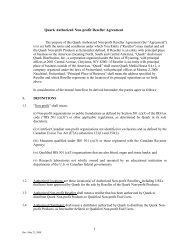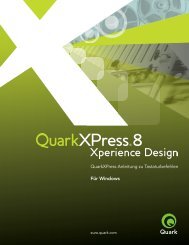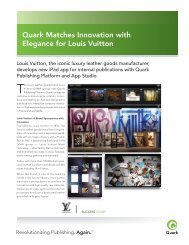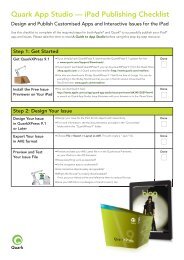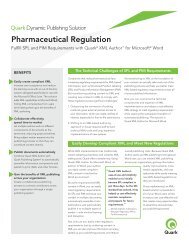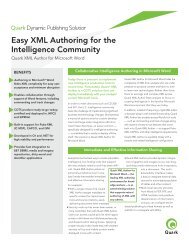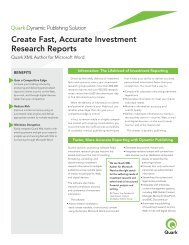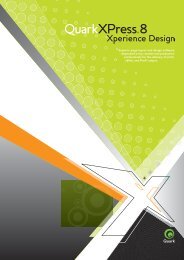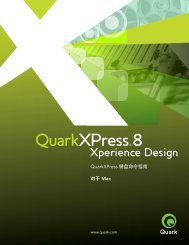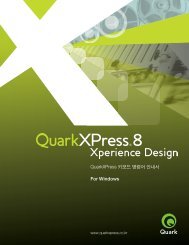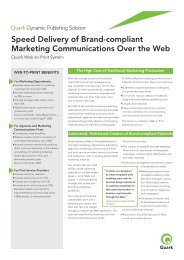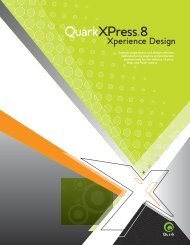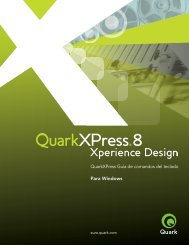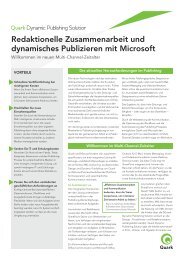Guide du dépannage QuarkXPress 8
Guide du dépannage QuarkXPress 8
Guide du dépannage QuarkXPress 8
You also want an ePaper? Increase the reach of your titles
YUMPU automatically turns print PDFs into web optimized ePapers that Google loves.
PROBLÈMES DE NIVEAU PROJET<br />
*** Lorsque vous faites glisser des vignettes de la mise en page source vers la cible,<br />
le pointeur en forme de flèche se transforme à l’emplacement où vous pouvez<br />
déposer les pages. Si l’insertion des nouvelles pages n’entraîne pas le déplacement<br />
des pages existantes, l’un des trois pointeurs en forme d’icône de page<br />
(recto seul, page de gauche ou page de droite) s’affiche. Dans le cas contraire,<br />
l’un des trois pointeurs en forme de flèche (vers la gauche, vers la droite ou<br />
vers le bas) apparaît. Vous ne pouvez faire glisser les pages que si vous voyez<br />
une de ces icônes.<br />
7 Si vous faites glisser des vignettes pour récupérer des pages d’une mise en<br />
page endommagée, supprimez la page vierge qui constituait la première page<br />
originale de la mise en page cible (Page > Supprimer), dans la mesure où elle<br />
n’est plus nécessaire.<br />
8 Enregistrez la nouvelle mise en page et essayez de l’imprimer, de la faire défiler<br />
ou de travailler dessus. Si la mise en page ne provoque plus de panne, le prob -<br />
lème était lié à la structure de la mise en page d’origine. Toutefois, la structure<br />
de page reste la même. Aussi, si votre mise en page comporte des pages<br />
endommagées, elle peut provoquer à nouveau des pannes.<br />
*** Les feuilles de style, couleurs, tirets et rayures, ou spécifications de césure et de<br />
justification utilisés par les éléments <strong>du</strong> projet source sont ajoutés au projet cible.<br />
(Les spécifications non utilisées ne sont pas incluses.) En revanche, les listes,<br />
hyperliens, familles de polices, menus, balises Méta et menus en cascade ne sont<br />
pas copiés <strong>du</strong> projet source au projet cible. Pour copier ces spécifications <strong>du</strong> projet<br />
source au projet cible, choisissez Fichier > Ajouter dans le projet cible.<br />
Si des spécifications des projets source et cible portent le même nom, celles<br />
<strong>du</strong> projet cible sont utilisées. (Par exemple, si une couleur porte le même nom,<br />
mais n’a pas la même définition, l’élément aura la couleur spécifiée dans le<br />
projet cible.)<br />
Si l’alerte Préférences différentes s’affiche lorsque vous ouvrez le projet source et<br />
que vous cliquez sur l’option Conserver les réglages <strong>du</strong> projet, des paramètres<br />
de préférences différents risquent de figurer dans les projets source et cible, et<br />
occasionner un repositionnement <strong>du</strong> texte dans le projet cible.<br />
Les maquettes ne sont pas visibles en mode Chemin de fer. Toutefois, lorsque<br />
vous faites glisser des pages de projet, les pages maquettes appliquées à cellesci<br />
sont copiées dans le projet cible. (Les pages maquettes non utilisées ne sont<br />
pas copiées.) Si une page maquette <strong>du</strong> projet source porte le même nom qu’une<br />
page maquette <strong>du</strong> projet cible, la première est renommée une fois copiée. Pour<br />
renommer ou supprimer une page maquette, affichez la palette Disposition<br />
de page si elle n’est pas encore visible (Fenêtre > Disposition de page). Pour<br />
renommer une page maquette, cliquez sur son nom et modifiez-le. Pour<br />
supprimer une page maquette, cliquez dessus, puis sur l’icône de suppression.<br />
CHAPITRE 2 : PANNE, FERMETURE INTEMPESTIVE ET BLOCAGE | 7